
A veces son los grandes cambios en un nuevo sistema operativo los que realmente mueven tus engranajes. Otras veces, es algo tan simple como encontrar que el color de fondo es una monstruosidad. Echemos un vistazo a cómo puede cambiar fácilmente el color de fondo / acento en Windows 8.
Estimado How-To Geek,
Es ridículo, pero no puedo decirte cuánto me molesta realmente el color púrpura predeterminado en Windows 8. Es tan fuerte que me duele la cara. Quiero algo simple y de intensidad muda, como un bonito gris suave.
Ahora, antes de que asumas que ni siquiera intenté remediar el problema por mi cuenta, ¡lo hice! He buscado en todos los menús que pude encontrar y es como si la configuración ni siquiera existiera. Incluso busqué en Google y encontré varios artículos, incluido uno que ustedes escribieron sobre el cambio de la pantalla de inicio de Windows 8 y es como si la configuración que estaba allí ahora desapareciera. No puedo encontrar una sola casilla estúpida, marca de verificación, botón de radio ni nada para comenzar el proceso. ¿Lo que da? ¿A dónde fue el maldito escenario?
Estoy ejecutando Windows 8.1, sin actualizaciones adicionales ni herramientas / modificaciones de interfaz personalizadas. ¡Ayuda!
Atentamente,
Purple Hatin ‘
En primer lugar, lo felicitamos por hacer un trabajo de campo de motor de búsqueda antiguo para llegar al fondo de su problema. En segundo lugar, tenga la tranquilidad de saber que aunque no pueda encontrar el entorno que está buscando, no es porque esté justo enfrente de su cara. El quid de su problema es que entre Windows 8 y Windows 8.1, Microsoft movió la ubicación del menú que está buscando (y a una ubicación oscura en ese).
En Windows 8, navega hasta el menú que está buscando a través de la barra de accesos (WIN + C), luego Cambiar configuración de PC -> Personalizar -> Pantalla de inicio, y seleccione la combinación de acento de fondo que desea en la interfaz deslizante en la parte inferior del panel de personalización de la pantalla de inicio. Esa es la técnica descrita en nuestro artículo al que hizo referencia y muy probablemente descrita en todos los resultados de búsqueda que estaba encontrando.
De manera molesta, ese menú se cambió y prácticamente se enterró durante la actualización de Windows 8.1 (sospechamos que ese cambio fue / es parte del movimiento de Microsoft para distanciar Windows 8 de su interfaz de usuario moderna muy mal recibida). Ahora, para cambiar las cosas, debe encontrar el menú a través de la función de búsqueda. Puede saltar a la función de búsqueda presionando WIN + C para abrir el menú de Accesos y luego haciendo clic en el ícono de búsqueda o, para un acceso aún más rápido, simplemente puede presionar WIN + W para saltar directamente al cuadro de búsqueda:
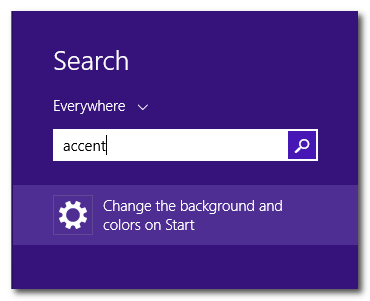
En el cuadro de búsqueda, escriba «acento» para abrir el menú «Cambiar el fondo y los colores en Inicio». Incluso si usa Windows 8.1 completamente en modo de escritorio, aún necesita usar este menú para cambiar el color de las notificaciones emergentes (como el tipo que obtiene al insertar medios extraíbles) y el color de la pantalla de bloqueo. En esta subsección bien oculta del menú Personalizar, ahora puede mezclar y combinar de forma independiente el color de fondo y el color de acento:
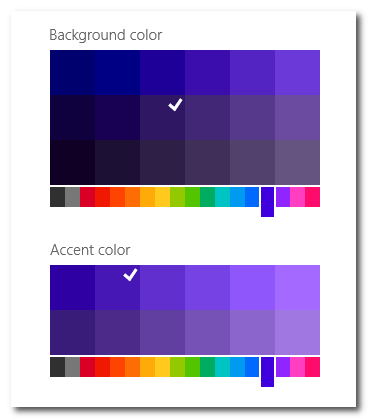
Como referencia, el color de fondo será el color de fondo de su interfaz moderna, así como el color de fondo de las interfaces primarias relacionadas con Windows 8 Modern, como el fondo de cualquier submenú en la interfaz de Charms. El color de acento será el nuevo color del botón Inicio de Windows 8, los botones de la interfaz y las opciones resaltadas dentro de los menús de la interfaz. Cambie ambos al tono de gris que está buscando y su problema estará resuelto.
¿Tiene una pregunta tecnológica urgente? Envíenos un correo electrónico a [email protected] y haremos todo lo posible para responderlo.